
A correção automática às vezes é um salva-vidas real, evitando erros de digitação em e-mails ou mensagens de texto. No entanto, pode funcionar contra você também, mudando o significado de uma mensagem para uma frase muito mais negativa. Para aqueles momentos em que você precisa saber como desligar a correção automática em seu telefone Samsung, aqui está tudo o que você precisa saber sobre isso e outros recursos relacionados, como texto preditivo. Isso deve se aplicar a todos os smartphones Samsung. Outros telefones Android usam um método diferente de autocorreção e preditiva de mensagens de texto.
Por que desativar a correção automática
Você pode estar se perguntando por que deseja desativar a correção automática. Bem, não é tão inteligente quanto gostaria. Se você costuma digitar palavras mais complexas, como termos jurídicos ou científicos, a correção automática demora um pouco para ser atualizada. Pode ser contra-intuitivo “treinar” a correção automática e você mesmo pode digitá-lo muito mais rápido. Em telefones Samsung, a correção automática é conhecida como Substituição automática. O conceito é o mesmo. É apenas um nome diferente. Também há a questão da privacidade. Os telefones Samsung são capazes de usar dados personalizados para aprender com suas mensagens e contatos, para definir seu estilo de escrita. Por um lado, isso pode ser muito útil, mas para alguns usuários pode parecer uma invasão de privacidade.
Como desativar a correção automática em um telefone Samsung
Desativar a correção automática é simples de fazer. Veja como obter a configuração certa e como fazer alguns outros ajustes na função de correção automática.
-
Na tela inicial, toque em Apps > Definições.
-
Role para baixo até o Sistema seção e toque em Linguagem e entrada.
-
Toque Padrão > Substituição Automática. “Padrão” pode ter outro nome se você tiver um aplicativo de teclado de terceiros instalado.
-
Toque na caixa de seleção verde ao lado de sua escolha de idioma ou no botão verde no canto superior direito da tela.

Se você mudar de ideia e quiser ativar a Substituição automática / Correção automática novamente, toque na caixa de seleção ou no botão verde novamente para ativá-la novamente.
Como alterar outras configurações de digitação inteligente em um telefone Samsung
Os smartphones Samsung também incluem outras opções úteis que podem tornar o envio de mensagens de texto mais fácil ou mais difícil. Eles estão todos acessíveis através da mesma tela que Substituição Automática.
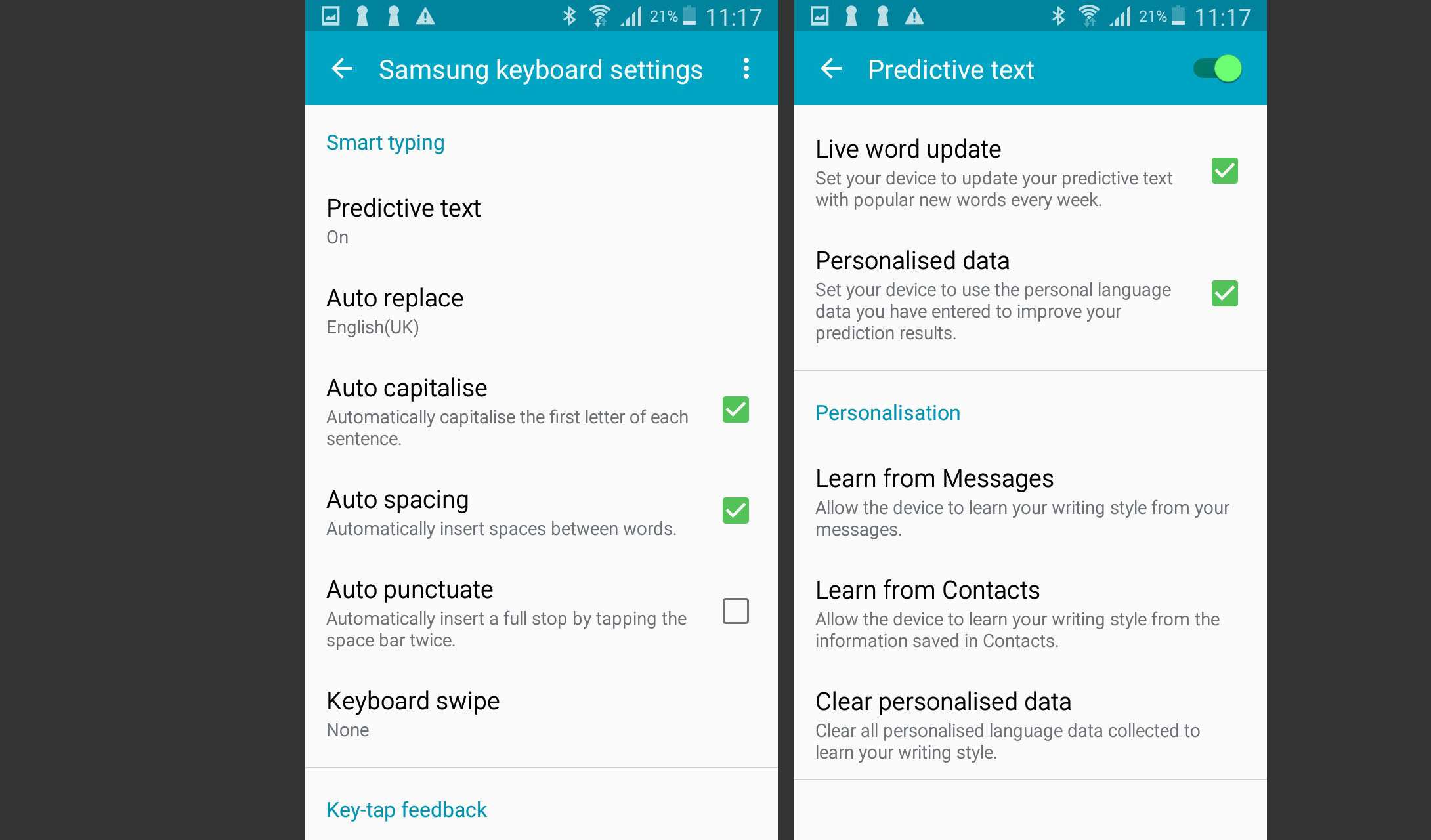
Aqui está o que todos eles fazem:
- Texto preditivo: Rastreia as palavras que você usa, bem como aquelas enviadas para você por meio de seus contatos. A cada semana, ele pode ser atualizado com novas palavras populares, bem como analisar as palavras que você usa a cada dia. Ao desativar Aprender com Mensagens ou Aprender com Contatos, o Texto Preditivo para de aprender seu estilo de escrita a partir de suas interações. Isso pode ser útil se você estiver preocupado com sua privacidade.
- Capitalização automática: Capitaliza automaticamente a primeira letra de cada nova frase, evitando que você faça isso manualmente. Você pode desligá-lo desmarcando a caixa verde ao lado dele.
- Espaçamento automático: Insere automaticamente um espaço entre as palavras sempre que detecta uma palavra completa. Novamente, isso pode ser desativado desmarcando a caixa verde relevante. Isso pode ser útil se o seu telefone Samsung continuar a interpretar mal o que você está digitando.
- Pontuação automática: Insere automaticamente um ponto final sempre que você tocar na barra de espaço duas vezes. Desative-o desmarcando a caixa verde ao lado dele.
